ANSYS静电场仿真演示
ansys电场仿真分析教程
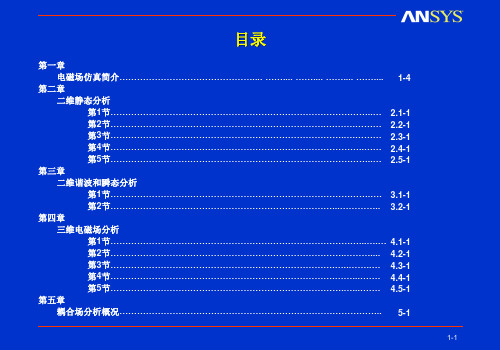
“所选取的线” 注:未划分单元前,加
上这种边界条件
“所选取的线”
1-22
• 生成有限元网格 • 利用智能尺寸选项来控制网格大小
Preprocessor>-Meshing-Size Cntrls>-smartsize-basic
• 选择OK
1-23
• Preproc>-Meshing-Mesh>-Areas-Free> 在选取框内选择ALL 选择OK
1-3
• 利用轴对称衔铁和平面定子设计 致动器的一个实例 – 衔铁旋转 – 衔铁气隙可变化
• 完整模型由2个独立部件组成 – 衔铁模块 – 定子模块
执行: solen3d.avi看动画
1-4
模拟过程概述
• 利用如下方式观察装置 – 2D与3D – 平面与轴对称 – 利用轴对称平面简化模型
• 定义物理区域 – 空气,铁,永磁体等等 – 绞线圈,块导体 – 短路,开路
目录
第一章
电磁场仿真简介……………………………………….... …….... …….... …….... …….... 1-4 第二章
二维静态分析
第三章
第1节……………………………………………………………………………..… 第2节……………………………………………………………….……….……… 第3节…………………………………………………………………….….……… 第4节…………………………………………………………………………..…… 第5节……………………………………………………………………………..…
1-30
• 激励线圈要求电流密度,故要得到线圈截面积. Preprocessor>Operate>Calc Geometric Items>Of Areas
ANSYS静电场分析例(非常好)

ANSYS静电场分析例(非常好)ANSYS静电场分析例(非常好)As shown below, you can use GUI menu paths to perform the example analysis of creating a Trefftz domain to solve an open boundary problem in electrostatics.Step 1: Start the Analysis1.Activate the ANSYS launcher.2.Select the ANSYS simulation environment, choose your license, andclick Run.3.When the Graphical User Interface is fully active, choose UtilityMenu> File> Change Title. A dialog box appears.4.Enter the title text, Sphere to Infinity Capacitance5.Click on OK.6.Choose Main Menu> Preferences. The Preference dialog box appears.7.Click Electric on.8.Click on OK.Back To TopStep 2: Define Analysis Parameters1.Choose menu path Utility Menu> Parameters> Scalar Parameters. TheParameters dialog box appears.2.Type in the parameter values shown below. (Press ENTER afterentering each value.)n = 5r1 = 100r2 = 300r3 = 1253.Click on Close to close the dialog box.Back To TopStep 3: Define Element Types1.Choose Main Menu> Preprocessor> Element Type> Add/Edit/Delete. TheElement Types dialog box appears.2.Click on Add. The Library of Element Types dialog box appears.3.In the scrollable fields, click on (highlight) Electrostatic and3D Tet 123 (SOLID123).4.Click on OK. ANSYS returns you to the Element Types dialog box.5.Click on Close to close the Element Types dialog box.Back To Top Step 4: Define Material Properties1.Choose Main Menu> Preprocessor> Material Props> Electromag Units.The Electromagnetic Units dialog box appears.2.Select the User-Defined option button and click on OK. AElectromagnetics Units text entry box appears.3.Enter 8.854e-6 for the free-space permittivity (μMKSV units) andclick on OK.4.Choose Main Menu> Preprocessor> Material Props> Material Models.The Define Material Model Behavior dialog box appears.5.In the Material Models Available window, double-click on thefollowing options: Electromagnetics, Relative Permittivity,Constant. A dialog box appears.6.Enter 1 for PERX (Relative permittivity), and click on OK. MaterialModel Number 1 appears in the Material Models Defined window on the left.7.Choose menu path Material>Exit to remove the Define Material ModelBehavior dialog box.Back To Top Step 5: Create Solid Model1.Choose Main Menu> Preprocessor> Modeling> Create> Volumes> Sphere>By Dimensions. The Create Sphere by Dimensions dialog box appears.2.In th e “RAD1” field, enter r1, in the “RAD2” field, enter 0,in the “THETA1” field, enter 0, in the “THETA2” field, enter 90, and click on OK.3.Choose Utility Menu> PlotCtrls> Pan, Zoom, Rotate. APan-Zoom-Rotate dialog box appears.4.Click on the Iso button, then click on Close. The ANSYS GraphicsWindow displays the block.5.Choose Main Menu> Preprocessor> Modeling> Create> Volumes> Block>By Dimensions. The create Block by Dimensions dialog box appears.6.In the “X coordinates” field, enter 0, r2, in the “Ycoordina tes” field, enter 0, r2, and in the “Z coordinates” field, enter 0, r2.7.Choose Main Menu> Preprocessor> Modeling> Operate>Booleans>Subtract> Volumes. The Subtract Volumes picking menu appears.8.Pick (or enter in the picker) the block volume (volume 2) and clickon OK. The Subtract Volumes picking menu reappears.9.Pick (or enter in the picker) the spherical volume (volume 1) andclick on OK.10.Choose Main Menu> Preprocessor> Modeling> Reflect> Volumes. TheReflected Volumes picking menu appears.11.Click on Pick All. The Reflected Volumes dialog box appears.12.Check that the Y-Z plane is selected and click on OK.13.Choose Main Menu> Preprocessor> Modeling> Reflect> Volumes. TheReflected Volumes picking menu appears.14.Click on Pick All. The Reflected Volumes dialog box appears.15.Select the X-Z plane and click on OK.16.Choose Main Menu> Preprocessor> Modeling> Reflect> Volumes. TheReflected Volumes picking menu appears.17.Click on Pick All. The Reflected Volumes dialog box appears.18.Select the X-Y plane and click on OK.19.Choose Main Menu> Preprocessor> Numbering Ctrls> Merge Items. AMerge Coincident or Equivalently Defined Items dialog boxappears.20.Set the “Type of Item to be merge (Label)” to All and click onOK.Back To Top Step 6: Mesh the Model and Create a Finite Element Model Component1.Choose Main Menu> Preprocessor> Meshing> MeshTool. The MeshToolappears.2.Click on the Set Global Size Controls button. A Global Element Sizesdialog box appears.3.In the “No. of Element Divisions (NDIV)” field, enter n, and clickon OK.4.Make sure that Volumes, Tet, and Free are selected in the MeshTool.5.Click MESH. The Mesh Volumes picking menu appears.6.Click on Pick All. The display changes to show the meshed volumes.Click Close to close the MeshT ool.7.Choose menu path Utility Menu> Select> Comp/Assembly> CreateComponent. The Create Component dialog box appears.8.In the “Component Name (Cname)” field enter vol, set the“Component is made of (Entity)” to volumes, and click on OK.Back To T op Step 7: Apply Infinite Surface Flag to Exterior Surface of Finite Element Region1.Choose menu path Utility Menu> Select> Entities. The SelectEntities dialog box appears.2.Set the top box to nodes and the second box to By Location. Enterr2 in the “Min/Max” field, select X coordinates, and click on OK.3.Choose menu path Utility Menu> Select> Entities. The SelectEntities dialog box appears.4.Enter -r2 in the “Min/Max” field, change the selection type radiobutton to Also Sele, and click on Apply.5.Enter r2 in the “Min/Max” field, change the coordinates radiobutton to Y coordinates, and click on Apply.6.Enter -r2 in the “Min/Max” and click on Apply.7.Enter r2 in the “Min/Max” field, change the coordinates radiobutton to Z coordinates, and click on Apply.8.Enter -r2 in the “Min/Max” field and click on OK.9.Choose menu path Main Menu> Preprocessor> Loads> Define Loads>Apply> Electric> Flag> Infinite Surf> On Nodes. The Apply INF on Nodes dialog box appears.10.Click on Pick All.Back To Top Step 8: Create a Spherical Conductor Surface Node Component1.Choose menu path Utility Menu> WorkPlane> Change Active CS to>Global Spherical.2.Choose menu path Utility Menu> Select> Entities. The SelectEntities dialog box appears.3.Check that the top box is set to nodes and the second box is setto By Location. Change the coordinates radio button to X coordinates, change the selection type radio button to From Full, enter r1 in the “Min/Max” field, and click on OK.4.Choose menu path Utility Menu> Select> Comp/Assembly> CreateComponent. The Create Component dialog box appears.5.In the “Component Name (Cname)” field enter cond1, set the“Component is made of (Entity)” to nodes, and click on OK.Back To TopStep 9: Create Trefftz Nodes and Trefftz Domain1.Choose menu path Utility Menu> WorkPlane > Change Active CS to>Global Cartesian.2.Choose menu path Main Menu> Preprocessor> Trefftz Domain> TZGeometry> Create> Volume> Sphere> By Dimensions. The Create Sphere by Dimensions dialog box appears.3.In the “Outer Radius (RAD1)” field enter r3. Check that the“Starting angle (THETA1) an d Ending angle (THETA2) are 0 and 360 degrees, respectively. Click on OK.4.Choose menu path Utility Menu> Select> Comp/Assembly> SelectComp/Assembly. The Select Component or Assembly dialog box appears.5.In the “Select Entities belonging to Component or Assembly(CMSEL)” field choose VOL, in the “Type of Selection (Type)”field choose Unselect, and click on OK.6.Choose menu path Main Menu> Preprocessor> Trefftz Domain> Mesh TZGeometry. The Mesh TZ Geometry dialog box appears.7.Pick the Trefftz volume (volume 5) and click on OK. The Parametersfor mesh of Trefftz domain dialog box appears.8.Check that the No. of element divisions (NDIV) is set to 2 and clickon OK. A pop-up window displays the results for Trefftz nodes.9.Review the results, which show 20 Trefftz nodes have been created,and click on Close.10.Choose menu path Utility Menu> Select> Everything.11.Main Menu> Preprocessor> Trefftz Domain> Superelement> GenerateTZ. A pop-up window displays the results for the Trefftz Domain.12.Review the results and click on Close.Back To Top Step 10: Compute Capacitance1.Choose menu path Main Menu> Finish.2.Choose menu path Main Menu> Solution> Analysis Type> New Analysis.A New Analysis dialog box appears with Steady-Stateentered for the“Type of Analysis (ANTYPE).”3.Click on OK.4.Choose menu path Main Menu> Solution> Analysis Type> AnalysisOptions. The Static or Steady-State Analysis dialog box appears.5.Set the “Equation Solver (EQSLV)” to Jacobi Conj Grad and clickon OK.6.Choose menu path Main Menu> Solution> Solve> Electromagnet> StaticAnalysis> Capac Matrix. The Capac Matrix dialog box appears.7.In the “Symfac Geometric symmetry factor (Symfac)” field, enter1, in the “Component name identifier (Condname)” field, enter cond, in the “Number of cond components (Ncond)” field, enter 1, in the “Ground Key (Grndkey)” field, enter 1, and click on OK.8.Review the results and click on Close.9.Choose menu path Main Menu> Finish.。
11.2.2二维静电场数值仿真+-+二维静电场数值仿真实验指导书
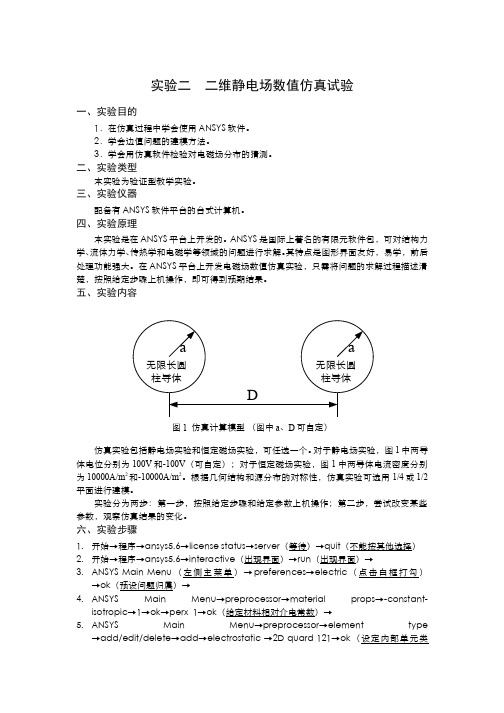
实验二 二维静电场数值仿真试验一、实验目的1.在仿真过程中学会使用ANSYS软件。
2.学会边值问题的建模方法。
3.学会用仿真软件检验对电磁场分布的猜测。
二、实验类型本实验为验证型教学实验。
三、实验仪器配备有ANSYS软件平台的台式计算机。
四、实验原理本实验是在ANSYS平台上开发的。
ANSYS是国际上著名的有限元软件包,可对结构力学、流体力学、传热学和电磁学等领域的问题进行求解。
其特点是图形界面友好,易学,前后处理功能强大。
在ANSYS平台上开发电磁场数值仿真实验,只需将问题的求解过程描述清楚,按照给定步骤上机操作,即可得到预期结果。
五、实验内容图1 仿真计算模型 (图中a、D可自定)仿真实验包括静电场实验和恒定磁场实验,可任选一个。
对于静电场实验,图1中两导体电位分别为100V和-100V(可自定);对于恒定磁场实验,图1中两导体电流密度分别为10000A/m2和-10000A/m2。
根据几何结构和源分布的对称性,仿真实验可选用1/4或1/2平面进行建模。
实验分为两步:第一步,按照给定步骤和给定参数上机操作;第二步,尝试改变某些参数,观察仿真结果的变化。
六、实验步骤1.开始→程序→ansys5.6→license status→server(等待)→quit(不能按其他选择)2.开始→程序→ansys5.6→interactive(出现界面)→run(出现界面)→3.ANSYS Main Menu(左侧主菜单)→preferences→electric(点击白框打勾)→ok(预设问题归属)→4.ANSYS Main Menu→preprocessor→material props→-constant-isotropic→1→ok→perx 1→ok(给定材料相对介电常数)→5.ANSYS Main Menu→preprocessor→element type→add/edit/delete→add→electrostatic →2D quard 121→ok(设定内部单元类型)→6.(ANSYS Main Menu→preprocessor→element type→)add/edit/delete→add→infiniteboundary→2D infquard 110→ok→option→AZ改为volt, 4noded quard改为8noded→(设定外部无限单元类型)close→7.(ANSYS Main Menu→preprocessor→modeling→create→-Area- circle→partialannulus→wp x 1, wp y 0, rd-1 0, theta-1 0, rd-2 0.2, theta-2 180, apply→wp x -1, wp y 0, rd-1 0, theta-1 0, rd-2 0.2, theta-2 180, apply→wp x 0, wp y 0, rd-1 0, theta-1 0, rd-2 5, theta-2 180, apply→wp x 0, wp y 0, rd-1 0, theta-1 0, rd-2 10, theta-2 180,ok(创建几何模型)→8.(ANSYS Main Menu→preprocessor→modeling→operate→-booleans-overlap→area→pick all(模型各部分之间集合运算)→9.(ANSYS Main Menu→preprocessor→modeling→delete→area and below→光标选中两个小圆,ok(删除导体部分)→10.(ANSYS Main Menu→preprocessor→-attributes- define→pick areas→光标选中有两个小圆缺口的内半圆,apply→apply→光标选中外半圆,ok→1 plane121改为2 infin110→ok(定义区域属性)→11.(ANSYS Main Menu→preprocessor)→mesh tool→lines set→光标选中外层两条弧线,apply→ndiv 50 →apply→光标选中外层扇形左右两条底边,apply →ndiv 1→apply→光标选两小圆弧,apply → ndiv 20 →apply→光标选中两小圆弧之间的两条小线段,apply→ndiv 20→apply→光标选中两小圆弧与大扇形之间两条长线段,ok→ndiv 20→ok→12.mesh tool菜单中选中quad 和 mapped,点击mesh →光标选中外部大扇形,ok(外部无限单元划网格)→13.mesh tool菜单中选中tri 和 free,点击mesh →光标选中有两个小圆缺口的内半圆,ok(内部有限单元划网格)→14.(ANSYS Main Menu)→solution→-loads- apply→-elecric- boundary→-voltage-on line→光标选中右小半圆,apply, 100,apply→光标选中左小半圆,ok, -100 ,ok(导体表面加电位)→15.(ANSYS Main Menu)→solution→-loads- apply→-elecric- flag→-infinite surf- online→光标选中最外边的半圆,ok(无限边界加标志)→16.(ANSYS Main Menu)→solution→-solve- current ls→ok(求解,等待)→close(关闭黄框)→ 关闭status command文件(白框)17.(ANSYS Main Menu)→general postproc→plot results→-contour plot-nodalsolu→dof solution elec poten volt ok(显示电位9色云图)→18.emag 3d utility menu→plot ctrls→device options→shading win32点击改为contours win32c , vocter mode off 点击改为on, ok→19.emag3d utility menu→plot ctrls→style→contours→uniform contours→ncont100 ,ok(显示等电位线分布)→20.(ANSYS Main Menu)→general postproc→plot results→-vector plot-predefined→flux and gradient→选择D或EF(箭头显示电位移矢量或电场强度)→21.emag 3d utility menu→plot ctrls→pan, z oom, rotate→(可以移动、放大、缩小图形)22.ansys toolbar→选择quit-no save!ok→(退出ANSYS)七、实验注意事项为了避免仿真过程中重复建模,应对数值仿真的中间过程适当保存备份。
11.2.5二维静电场数值仿真+-+基于ANSYS平台的电磁场数值仿真实验报告
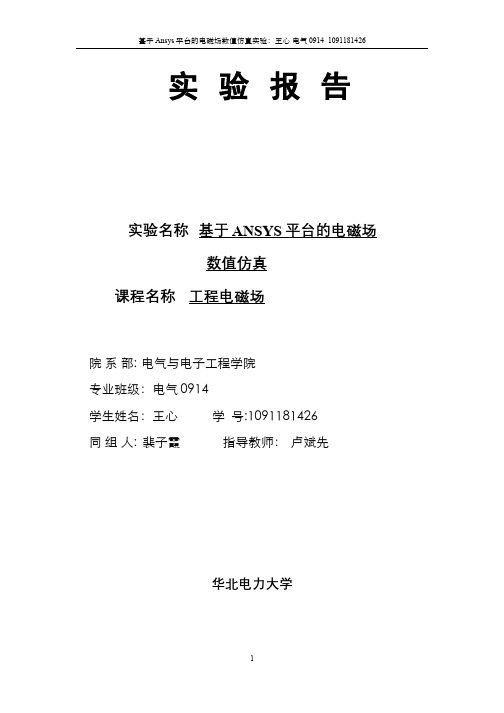
图 1 仿真实验 四、 实验步骤 1、 材料定义以及单元设定
由于仿真求解区域为空气,所以相对介电常数设为 1 求解内部区域单元类型 为 2D quard 121,外部无限单元类型为 2D infquard 110,其中 AZ 改为 volt, 4noded quard 改为 8noded 2、 几何模型
由于求解区域及场源的对称性,选用 1/4 平面进行建模,导体球半径设为 0.2,求解区域内部半径设为 5,外部设为 10 模拟无限远情况。
进行布尔运算完成建模。ANSYS 几何建模如图 2 所示。
4
基于 Ansys 平台的电磁场数值仿真实验:王心 电气 0914 1091181426
图 2 完成建模 3、 区域属性定义及网格划分
实验中是中心带圆孔方板的四分之一模型,其网格反映了疏密不同的划分 原则。小圆孔附近电场强度变化大,采用了比较密的网格。较远处梯度较小,网 格分得较稀。采用疏密不同的网格划分,既可以保持相当的计算精度,又可使网 格数量减小。
8
7
基于 Ansys 平台的电磁场数值仿真实验:王心 电气 0914 1091181426
加精确,但是也增加了计算的方程个数,使运算时间变长。 在计算数据变化梯度较大的部位(如实验中加压圆弧表面),为了较好地反
映数据变化规律,需要采用比较密集的网格。而在计算数据变化梯度较小的部位 为减小模型规模,则应划分相对稀疏的网格。这样,整个结构便表现出疏密不同 的网格划分形式。
划分结果如图 3 所示
图 3 网格划分结果 4、 加压,无限边界设定,计算
ANSYS电磁场分析指南第十五章静电场分析(p方式)

第十五章静电场分析(P方式)P方式分析概念P方式取得的结果,如电势(电压)、电场、电通量密度、静电力或能量等,可达到你要求的精度。
P方式利用高阶有限元(P阶次)来逼近真解。
P方式的求解进程是:基于初始有限元网格,对给定初始阶次的P单元进行求解,随后增加部份P单元的阶次后,再次基于有限元网格求解。
每次迭代结果与一系列收敛标准相较较。
这些收敛标准能够是:模型上某点上的电势、电场或电通量密度、总的贮存能量和总的作使劲(Maxwell应力张量)。
P阶次愈高,结果愈趋近于真实解。
利用P方式时,不必然只能用P单元生成的网格求解。
当利用P单元生成网格时,P方式最有效,但并非必然非得如此。
固然,能够用P单元建模和分网,但也能用带中间节点的h-单元(ANSYS或CAD软件包生成)生成的网络,进行P方式求解。
这提供了独立生成网格,利用P方式求解的灵活性。
关于任何网格,P方式皆能自动改善计算结果。
利用P方式的优势关于静电分析,P方式求解选项提供了许多传统的h-方式所不具有的优势。
其中最大的优势是:不需要用户严格操纵网格大小,即可取得所要求的求解精度。
若是用户对有限元分析不熟悉,或没有划分网格的实际体会,那么可用这种方式,因为它不受人工分网格精度的阻碍。
另外,P方式自适应细分网格提供的误差估量比h-方式更为精准,且能计算局部和整体误差(例如,作用在一个体上的总力)。
例如,若是需要在电介质某击穿点位置处取得高精准解,或取得某个体上的受力,P方式提供了要取得这种精准结果的最正确途径。
利用P方式P方式静态分析进程要紧有如下四个要紧步骤:1. 选择P方式2. 建模3. 加载和求得解4. 观看结果每一步将在以下各节中详细讨论15.3.1 选择P方式有二种方式可激活P方式求解:通过GUI或概念P单元[ET命令]。
·通过GUI激活P方式:命令:/PMETHGUI:Main Menu>Preferences>p-method Electr·通过概念P单元激活P方式:利用概念P单元也能激活P方式求解程序。
ANSYS静电场仿真演示ppt课件
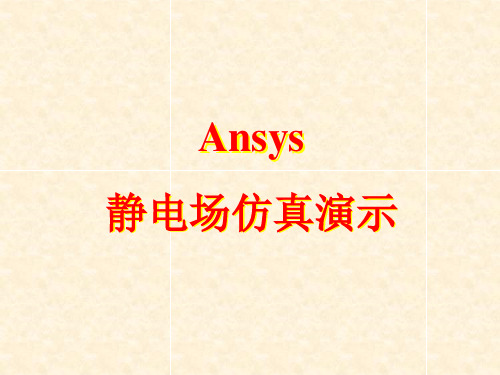
1模型 运算
2叠压
3面的 运算
4全部 拾取
对三个面积进行布尔运算(如overlap,叠压)
1模型删除 2删除面
(附加线和点)
删除面积
1选中面
2点击 OK
选中要删除的面
面已被删除
完成面的删除
1属性定义 2面的属性
定义区域属性(单元类型、材料编号)
选取一个区域(面积)
确定属性
平移、放大的图形
图形显示 菜单
改变显示内容
显示面积
1查询结果 2网格上的解 3节点解
查询结果,显示数字
节点 电位
查询节点电位解
电位
显示所选节点电位值
选中节点
点击 保持数值
可以一次查询多个节点的电位
显示数值的保持
查询电场强度结果
保持电场强度数值
2定义路径
3由两个节 点定义路径
1设置 路径
选定第二个变量,附加到路径上
选则两个变量
准备显示两条曲线
同时显示两条曲线(e和ey)
单元类型 材料常数
几何建模
划分网格 工具条
定义 区域属性
前处理菜单
1前处理 2材料特性 3各向同性材料
给定材料参数
1材料编号
启动ANSYS,从程序开始,点击interactive
1点击 各向同性材料
2输入相对 介电常数
静电场只需输入相对介电常数(其他3个参数不填)
填入第一种材料的相对介电常数 例如1.0
2电场强度 矢量
选择显示节点电场强度矢量
3点击 显示电场强度
电场强度矢量图
1节点解 云图
2通量密度 或梯度
电场强度的 x分量
基于ANSYS的一种隔离开关电场仿真分析方法

基于ANSYS的一种隔离开关电场仿真分析方法隔离开关是电力系统中常用的一种设备,用于控制电流的开关,以保护电路和设备安全。
隔离开关的设计和制造质量直接影响电力系统的可靠性和稳定性。
对隔离开关的性能进行电场仿真分析是非常重要的。
ANSYS是一种功能强大的有限元仿真软件,可以用于电场仿真分析。
本文基于ANSYS,介绍了一种基于有限元分析的隔离开关电场仿真分析方法。
需要建立隔离开关的三维模型。
可以使用ANSYS中的几何建模工具进行建模,根据隔离开关的实际尺寸和结构进行建模。
建模时需要考虑隔离开关的各个部分,如隔离刀片、隔离断口等。
然后,根据隔离开关的材料属性,定义材料属性参数。
材料属性参数包括介电常数、电导率等,这些参数对电场分布起到重要作用。
可以通过实验测量或理论计算来确定这些参数的值,然后应用到隔离开关的模型中。
接下来,设置边界条件。
边界条件是仿真分析中的重要参数,它们描述了电场仿真中的边界情况。
根据实际情况,可以设置固定电势、电流或电场的边界条件。
在隔离开关的仿真中,通常将隔离开关接地部分设置为固定电势,以模拟实际使用情况。
然后,进行网格划分。
网格划分是有限元分析的基础,它将隔离开关的几何模型分割成小的有限元单元。
划分网格时需要考虑几何模型的复杂性和仿真精度的要求。
通常,可以使用ANSYS中的自动网格划分工具进行网格划分,并根据需要进行调整和优化。
然后,进行求解器设置。
ANSYS提供了多种求解器,可以根据实际需求选择合适的求解器。
对于电场仿真分析,可以选择静电场或磁场求解器。
在求解器设置中,需要设定求解器的参数,如迭代次数、收敛条件等,以达到满意的仿真结果。
进行仿真分析。
在ANSYS中,可以通过输入边界条件、网格和材料属性参数来进行仿真分析。
根据要求,在仿真过程中可以进行结果的可视化和数据的后处理,以便对仿真结果进行分析和评估。
通过以上步骤,就可以得到隔离开关在不同工作条件下的电场分布情况。
根据仿真结果,可以评估隔离开关的设计和性能,优化隔离开关的结构,并提出改进意见。
静电场数值仿真实验-ANSYS常用选项说明文档

静电场数值仿真实验-ANSYS常用选项说明文档ANSYS软件常用选项中、英文对照及功能说明英文译文功能说明File文件用于对ANSYS的各种文件进行操作处理Select选择选择模型的点,线,面等元素List列表列表显示模型的元素编号,坐标,属性等相关内容Plot图形显示控制图形窗口中的显示内容Replot刷新图形刷新图形显示PlotCtrls图形控制控制图形的显示大小,方向,颜色,数量等内容Numbering…编号显示显示模型中点,线,面等元素的编号Style样式对图形的颜色,大小等进行控制显示Capture Image抓图以BMP格式显示图形窗口中的图形Restore Image保存图形以BMP格式保存图形窗口中的图形Parameters参数设置输入,输出模型中的相关参数MenuCtrls菜单设置显示或者隐藏主要工作界面Graphic Window图形窗口ANSYS各种图形的输出显示窗口Help帮助提供ANSYS软件的原理及操作手册Preferences预处理过滤仿真模块及选择计算方法Preprocessor前处理进行定义单元类型、材料属性、实常数及建立实体模型与网格划分等相关操作Element Type单元类型定义单元类型Real Constants实常数定义实常数Material Props材料属性定义材料属性Modeling建模包含创建实体模型中的相关操作Create创建创建点,线,面等模型元素Partial Annulus部分圆环创建部分圆环Operate操作对模型中的元素进行拓展、布尔操作等相关操作Booleans布尔操作对图形元素进行交,加等布尔操作Overlap搭接除了保留了各图元的边界外,其它与加运算类似Delete删除删除一些图元MeshTool网格工具网格划分工具,包括了定义单元属性,单元尺寸控制,执行网格划分及细化网格属性等网格划分操作Solution求解求解器,包含施加载荷并求解模型选项Loads载荷提供了对载荷的设置,删除等操作Apply施加载荷为模型施加激励,边界条件,无线区域标志等内容Boundary边界为模型加载边界条件Excitation激励为模型加载激励Flag标志为模型提供无线区域及麦克斯韦标志Current LS当前载荷求解当前载荷模型General Postproc通用后处理通用后处理器,用于检查分析的结果Plot Results图像结果图像显示分析的结果Contour plot云图用颜色代表相关变量的大小而绘制出来的变量图像Nodal Solution节点结果分析结果为网格节点处的值DOF solution自由度结果分析结果为自由度的值Flux & gradient梯度对求解结果进行取梯度操作Element Solution单元结果显示单元变量的结果Vector Solution矢量图形矢量显示模型中的矢量List Results列表结果以列表的形式显示相关变量的结果OK确定确定相关操作,并关闭类似操作对话框Apply应用应用相关操作,接下来可继续进行类似操作Cancel取消取消相关操作Reset重置重置相关操作Pick All全选选择模型中的所有元素Help帮助调用帮助文档,对相关操作进行详细说明。
手把手教您 Ansoft Maxwell 工程仿真实例
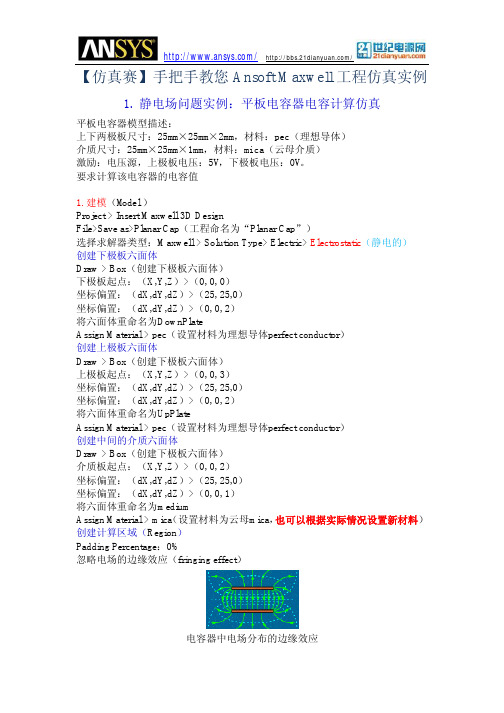
设置磁体的磁化方向(X,Y,Z)>(1,0,0)(磁体沿x轴正方向磁化)
/ / 创建激励电流加载面(Create Section) Select Coil Modeler > Surface > Section Modeler > Boolean > Separate Bodies(分离两Section面) 删除1个截面 Select 1个截面,Del 将剩下的1个截面重命名为“Section1”
电容器中电场分布的边缘效应
/
/
2.设置激励(Assign Excitation) 选中上极板UpPlate, Maxwell 3D> Excitations > Assign(计划,分配) >Voltage > 5V 选中下极板DownPlate, Maxwell 3D> Excitations > Assign >Voltage > 0V 3.设置计算参数(Assign Executive Parameter) Maxwell 3D > Parameters > Assign > Matrix (矩阵)> Voltage1, Voltage2 4.设置自适应计算参数(Create Analysis Setup) Maxwell 3D > Analysis Setup > Add Solution Setup 最大迭代次数: Maximum number of passes > 10 误差要求: Percent Error > 1% 每次迭代加密剖分单元比例: Refinement per Pass > 50% 5. Check & Run 6. 查看结果 Maxwell 3D > Reselts > Solution data > Matrix 电容值:31.543pF
Ansys二维静电场分析3
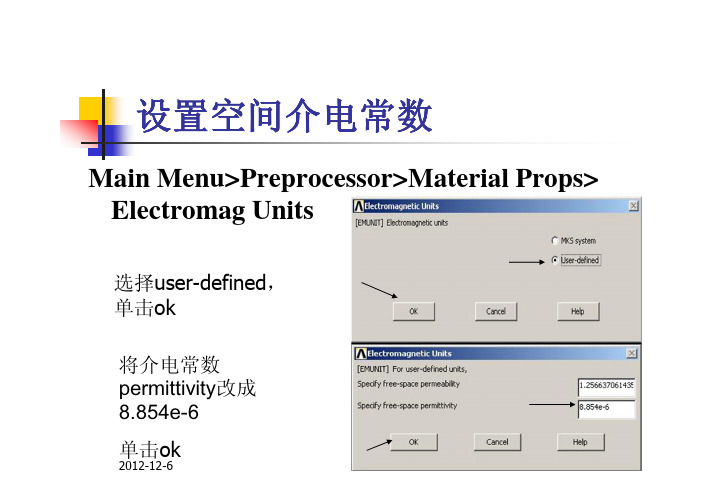
设置空间介电常数Main Menu>Preprocessor>Material Props>Electromag Units选择user-defined,单击ok将介电常数permittivity改成8.854e-6单击ok设置材料属性Main Menu>Preprocessor>Material Props>Material Models双击,修改相对磁导率填入1,单击ok最后关闭材料对话框构造几何模型1、画圆形导体Main Menu> Preprocessor>Modeling> Create> Areas>Circle>Partial Annulus输入单击apply画两个1/4圆输入单击输入单击交迭重合图形Main Menu> Preprocessor> Modeling> Operate>Booleans>Overlap>Areas单击压缩面号Main Menu>Preprocessor>Numbering Ctrls>Compress Numbers选择为area单击显示面号和颜色Utility Menu> PlotCtrls> Numbering选中单击剖分网格设置网格大小Main Menu>Preprocessor>Meshing>Size Cntrls>SmartSize>Basic将网格大小设为4单击设置网格类型Main Menu>Preprocessor>Meshing>Mesher Opts设置成三角形网格tri单击Main Menu>Preprocessor>Meshing>Mesh>Areas>Free单击单击选择Utility Menu>Select>Entities 选择填入单击①②单击填入选择选择设置线网格大小Main Menu>Preprocessor>Meshing> Size Cntrls> ManualSize>Lines>Picked Lines单击设置成1单击修改缺省划分属性Main Menu>Preprocessor>Meshing> Mesh Attributes>Default Attribs修改为设置网格类型Main Menu>Preprocessor>Meshing>Mesher Opts设置成设置成四边形网格Quad单击划分远场部分Main Menu>Preprocessor>Meshing>Mesh>Areas >Free。
ANSYS静电场仿真演示ppt课件
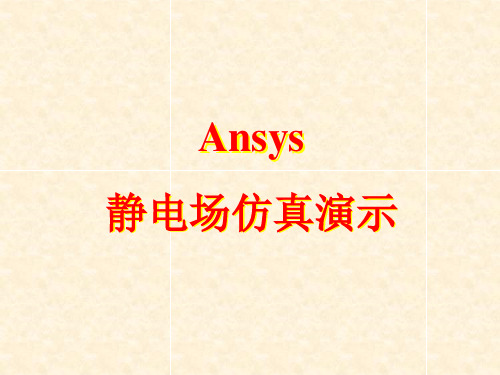
3点击 确定路径
选中左右二个节点
1第一个 节点
2第二个 节点
命名路径
关闭路径显示信息文件
1路径附加 变量
2变量命名
路径上附加变量
电场强度的模
选择路径上显示的变量
选取要画的 变量
准备画曲线
变量名
画曲线(变量随路径长度变化曲线)
1第二个变量名ey
2 Y方向 电场强度
两种单元类型添加和编辑完毕
创建模型 开始建模
关键点 线 面
体
选择适当类型,创建模型
2圆
1创建
建部分园模型
3部分圆
4部分圆的 参数
圆心坐标
外半径
起始角度 内半径
终止角度
确定部分圆的参数(0可以不填)
建立了四分之一圆模型
建第二个部分圆
完成第二个部分圆,开始第三个部分圆
建第三个部分圆
第三个部分圆
4 图形窗口
5 命令窗口
ANSYS主界面,应用菜单、主菜单、图形窗口、工具条
1 预处理 2 前处理 3 求解 1 后处理
ANSYS主菜单
文件操作 (保存、 回复、退 图形显示 显示控制 菜单管理 帮助 出等) (点、线、(大小、 (显示、 (原理、
面、体、 方向、颜 隐藏) 操作手册) 结果) 色、数量)
的要求)
设定分段数 1
其他线段设定
设定单元数
选定线段
设定单元数
3选定区域 1单元形状 (四边形)
2划分方法 (映射)
4开始划分
划分网格:设定划分方法,选定区域,开始划分
警告(不是错误) 不影响计算
划分出辐射状无限单元(警告说明圆周方向分段数偏多)
Ansys静电场仿真工作演示

Ansys 静电场仿真工作演示
工程电磁场仿真实验指导书
1、问题描述
工程电磁场仿真实验指导书 1
3
问题:球板电极之间静电场分布仿真
工程电磁场仿真实验指导书
问题:球板电极之间静电场分布仿真(轴对称模型)
工程电磁场仿真实验指导书
问题:两球电极之间静电场分布仿真(轴对称模型)
工程电磁场仿真实验指导书
2、软件启动
工程电磁场仿真实验指导书
从“程序”开始,最后点击 “license status”
激活license,从“程序”开始。
工程电磁场仿真实验指导书
点击server
点击server,激活。若不能激活,需等待所提示的时间
工程电磁场仿真实验指导书
出现 active
若出现active,说明已经激活。
1选取电场
2选完点击 OK
选择电场计算模块(过滤其他无关内容)
工程电磁场仿真实验指导书
4、前处理
工程电磁场仿真实验指导书
1点击 preprocessor
单元类型 材料常数
几何建模
划分网格 工具条
定义 区域属性
前处理菜单
工程电磁场仿真实验指导书
1前处理 2材料特性 3各向同性材料
给定材料参数
工程电磁场仿真实验指导书
对三个面积进行布尔运算(如overlap,叠压)
工程电磁场仿真实验指导书 1模型删除 2删除面 (附加线和点)
删除面积
工程电磁场仿真实验指导书
1选中面 2点击 OK
选中要删除的面
工程电磁场仿真实验指导书
面已被删除
完成面的删除
工程电磁场仿真实验指导书 1属性定义 2面的属性
静电场数值仿真实验-ANSYS常用选项说明文档

ANSYS软件常用选项中、英文对照及功能说明英文译文功能说明File文件用于对ANSYS的各种文件进行操作处理Select选择选择模型的点,线,面等元素List列表列表显示模型的元素编号,坐标,属性等相关内容Plot图形显示控制图形窗口中的显示内容Replot刷新图形刷新图形显示PlotCtrls图形控制控制图形的显示大小,方向,颜色,数量等内容Numbering…编号显示显示模型中点,线,面等元素的编号Style样式对图形的颜色,大小等进行控制显示Capture Image抓图以BMP格式显示图形窗口中的图形Restore Image保存图形以BMP格式保存图形窗口中的图形Parameters参数设置输入,输出模型中的相关参数MenuCtrls菜单设置显示或者隐藏主要工作界面Graphic Window图形窗口ANSYS各种图形的输出显示窗口Help帮助提供ANSYS软件的原理及操作手册Preferences预处理过滤仿真模块及选择计算方法Preprocessor前处理进行定义单元类型、材料属性、实常数及建立实体模型与网格划分等相关操作Element Type单元类型定义单元类型Real Constants实常数定义实常数Material Props材料属性定义材料属性Modeling建模包含创建实体模型中的相关操作Create创建创建点,线,面等模型元素Partial Annulus部分圆环创建部分圆环Operate操作对模型中的元素进行拓展、布尔操作等相关操作Booleans布尔操作对图形元素进行交,加等布尔操作Overlap搭接除了保留了各图元的边界外,其它与加运算类似Delete删除删除一些图元MeshTool网格工具网格划分工具,包括了定义单元属性,单元尺寸控制,执行网格划分及细化网格属性等网格划分操作Solution求解求解 器,包含施加载荷并求解模型选项Loads载荷提供了对载荷的设置,删除等操作Apply施加载荷为模型施加激励,边界条件,无线区域标志等内容Boundary边界为模型加载边界条件Excitation激励为模型加载激励Flag标志为模型提供无线区域及麦克斯韦标志Current LS当前载荷求解当前载荷模型General Postproc通用后处理通用后处理器,用于检查分析的结果Plot Results图像结果图像显示分析的结果Contour plot云图用颜色代表相关变量的大小而绘制出来的变量图像Nodal Solution节点结果分析结果为网格节点处的值DOF solution自由度结果分析结果为自由度的值Flux & gradient梯度对求解结果进行取梯度操作Element Solution单元结果显示单元变量的结果Vector Solution矢量图形矢量显示模型中的矢量List Results列表结果以列表的形式显示相关变量的结果OK确定确定相关操作,并关闭类似操作对话框Apply应用应用相关操作,接下来可继续进行类似操作Cancel取消取消相关操作Reset重置重置相关操作Pick All全选选择模型中的所有元素Help帮助调用帮助文档,对相关操作进行详细说明。
ANSYS静电场分析(P方法)

采用h-Method方法进行静电场分析的范例1、问题描述本节主要讲解如何对一个包含有基层、微带线和屏蔽层组成的屏蔽微带传输线进行静电场分析。
微带线电位为V1,屏蔽层电位为V0。
求微带传输线电容。
材料特性(介电常数)几何特性载荷空气:εr=1基层:εr=10a=10cmb=1cmw=1cmV1=10VV0=1V2、问题假设电容可以用静电能和电势差按下式进行计算:We=1/2C(V1-Vo)2其中We是静电能,C是电容。
3、预期的结果C=178.1,pF/m4、操作步骤第1步:启动ANSYS,改变文档名称启动ANSYS程序,选择系统菜单“Utility Menu>File>Change Title”,弹出一个对话框,在其中填入“Microstrip transmission line analysis.”,单击OK。
选择主菜单Main Menu>Preferences.预处理类型过滤对话框出现.勾上Magnetic-Nodal and Electric两项,单击OK。
第2步:定义参数选择系统菜单Utility Menu>Parameters>Scalar Parameters.出现对话框.按下面的输入参数定义并确定,如果你输入有错,也可以重新输入。
V1=1.5V0=0.5单击Close关闭对话框.第3步:定义单元类型选择主菜单Main Menu>Preprocessor>Element Type>Add/Edit/Delete.单元类型对话框出现。
单击Add.单元类型库对话框出现.单击选择"Electrostatic"和"2D Quad121."单击OK.单元类型对话就会显示我们所选择的type1(PLANE121).单击Close.第4步:定义材料特性选择主菜单Main Menu>Preprocessor>Material Props>Material Models.模型材料定义对话出现.在右侧可利用的模型材料框里(Material Models Available),按以下选项分别双击: Electromagnetics(电磁场),Relative Permittivity(相对介电率),Constant.(常数)。
ANSYS关于电场分析步骤及例子
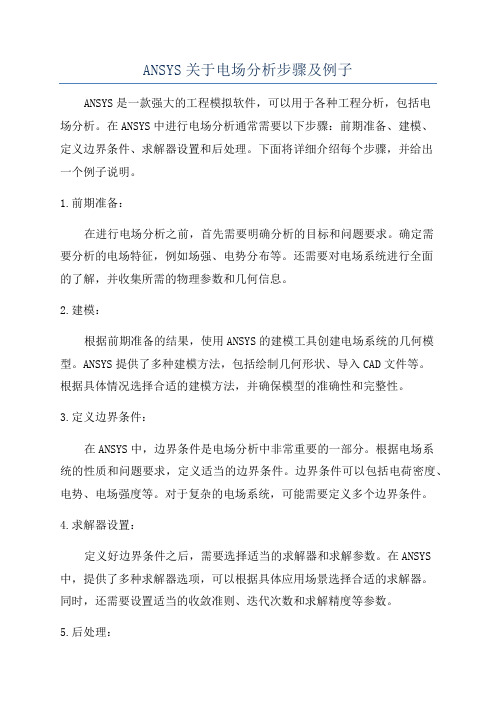
ANSYS关于电场分析步骤及例子ANSYS是一款强大的工程模拟软件,可以用于各种工程分析,包括电场分析。
在ANSYS中进行电场分析通常需要以下步骤:前期准备、建模、定义边界条件、求解器设置和后处理。
下面将详细介绍每个步骤,并给出一个例子说明。
1.前期准备:在进行电场分析之前,首先需要明确分析的目标和问题要求。
确定需要分析的电场特征,例如场强、电势分布等。
还需要对电场系统进行全面的了解,并收集所需的物理参数和几何信息。
2.建模:根据前期准备的结果,使用ANSYS的建模工具创建电场系统的几何模型。
ANSYS提供了多种建模方法,包括绘制几何形状、导入CAD文件等。
根据具体情况选择合适的建模方法,并确保模型的准确性和完整性。
3.定义边界条件:在ANSYS中,边界条件是电场分析中非常重要的一部分。
根据电场系统的性质和问题要求,定义适当的边界条件。
边界条件可以包括电荷密度、电势、电场强度等。
对于复杂的电场系统,可能需要定义多个边界条件。
4.求解器设置:定义好边界条件之后,需要选择适当的求解器和求解参数。
在ANSYS 中,提供了多种求解器选项,可以根据具体应用场景选择合适的求解器。
同时,还需要设置适当的收敛准则、迭代次数和求解精度等参数。
5.后处理:在电场分析求解完毕后,需要对结果进行后处理。
在ANSYS中,可以对电场场强、电势分布等进行可视化显示和分析。
通过后处理,可以进一步了解电场系统的特征,并根据结果进行进一步的优化和改进。
下面以一个简单的电场分析问题为例进行说明。
例子:假设有一个平行板电容器,上下两个平行板之间的距离为d,上平板带正电荷Q,下平板带负电荷-Q。
我们需要分析在该电场系统中电场强度和电势分布情况。
1.前期准备:明确分析目标为分析电场强度和电势分布,了解电荷和距离信息等。
2.建模:使用ANSYS的建模工具创建一个平行板电容器的几何模型,设置上下平板的距离d。
3.定义边界条件:设置上平板为电势为V1的电荷区域,下平板为电势为V2的电荷区域。
ANSYS静电场分析例

ANSYS静电场分析例ANSYS是一种常用的工程仿真软件,它可以用来对各种工程问题进行数值模拟与分析。
其中静电场分析是ANSYS的一个重要应用领域。
静电场分析在电子产品设计、电气设备绝缘设计、高压设备放电与电晕等问题的研究中具有很大的应用价值。
下面我们将以一个简单的例子来介绍ANSYS在静电场分析中的应用。
首先,我们考虑一个简单的电容器结构。
电容器由两个平行的金属板组成,中间填充着绝缘介质。
我们的目标是分析电容器内部的电场分布情况,并计算电容器的电容值。
首先,在ANSYS中创建一个三维模型。
通过建模工具,在全局坐标系下创建两个平行的金属板。
然后创建一个盒状的介质区域,用于填充绝缘介质。
设置各个区域的材料属性,例如金属板的电导率和介质的介电常数。
确定金属板上的边界条件,例如设置一个板上的电势为0V,另一个板上的电势为100V。
接下来,在ANSYS中设置求解器选项。
选择适当的求解器类型和求解算法,并设置收敛标准。
然后定义一个合适的网格划分,确保模型的几何细节和区域边界得到充分描述。
随后,在ANSYS中进行静电场分析。
通过点击求解按钮,开始计算模型中的电场分布。
计算完成后,可以在ANSYS的后处理环境下查看结果。
绘制电场分布图,以可视化地显示电势分布情况。
通过电场分布图,我们可以直观地了解电场在介质和金属板之间的分布情况。
最后,在ANSYS中计算电容值。
根据电容器的结构和电势分布,可以使用ANSYS提供的电容计算工具来计算电容器的电容值。
除了以上介绍的基本步骤,静电场分析还可以进行更深入的研究。
例如,可以考虑电容器中存在的杂质或缺陷,这些因素会对电场分布和电容值产生影响。
可以通过在模型中引入杂质或缺陷,然后重新进行分析,来研究这些因素的影响。
总之,ANSYS作为一种强大的工程仿真软件,可以用于静电场分析及其他工程问题的数值模拟与分析。
它可以帮助工程师更好地理解静电场的分布情况,优化设计方案,并预测潜在的问题。
一种基于ANSYS的舰船静电场分析方法

一种基于ANSYS的舰船静电场分析方法
卞强;张民;柳懿;周方俊
【期刊名称】《海军工程大学学报》
【年(卷),期】2010(022)006
【摘要】基于ANSYS有限元软件,建立了舰船的3-D有限元模型.利用TREFFTZ 方法对舰船模型进行了分析,得到了舰船在周围海水中形成的静电场分布状况.对比仿真结果与实验结果,验证了基于ANSYS的舰船静电场分析方法的正确性和有效性,并对仿真的电场云图进行了分析,所获得的结果为消除舰船静电场奠定了基础.【总页数】5页(P65-69)
【作者】卞强;张民;柳懿;周方俊
【作者单位】海军工程大学,电气与信息工程学院,武汉,430033;海军工程大学,电气与信息工程学院,武汉,430033;海军工程大学,电气与信息工程学院,武汉,430033;海军工程大学,电气与信息工程学院,武汉,430033
【正文语种】中文
【中图分类】TM153
【相关文献】
1.一种基于RBF神经网络预测模型的舰船静电场检测方法 [J], 李松;蔡旭东;赵仕伟
2.一种基于线阵的舰船辐射噪声空间分布特性分析方法 [J], 罗雪峰;张明之
3.基于ANSYS的舰船武器装备基准变化分析方法 [J], 张磊;王安国;李辉
4.一种基于高频近似计算的舰船目标强散射源分析方法 [J], 杨波
5.基于ANSYS的一种隔离开关电场仿真分析方法 [J], 郭川; 赵梦坡; 郭海涛; 邱正新; 郭庆迪; 鞠升辉; 徐磊
因版权原因,仅展示原文概要,查看原文内容请购买。
ANSYS关于电场分析步骤及例子

ANSYS关于电场分析的步骤和例子电场分析要计算的典型物理量有:电场,电流密度,电荷密度,传导焦耳热纯电场分析:包括,稳态电流传导分析,静电场分析,电路分析静电场的分析基础是泊松方程:主要的未知量(节点自由度)是标量电位(电压)可用于电场分析的单元:表1 传导杆单元表 2 2-D实体单元表 3 3-D实体单元表 4 壳单元表 5 特殊单元表 6 通用电路单元表7 带电压自由度单元的反作用力稳态电流传导分析可以分析计算直流电流和电压降产生的电流密度和电位分布。
可以进行两种加载:电压和电流。
稳态电流传导分析认为电压和电流成线性关系,即电流与所加电压成正比。
稳态电流传导分析的步骤稳态电流传导分析有三个主要的步骤:1.建立模型2.加载并求解3.观察结1.建立模型建立模型,定义工作文件名和标题:命令:/FILNAME, /TITLEGUI:Utility Menu>File>Change JobnameUtility Menu>File>Change Title在GUI参数选择框中选择Electric选项。
以便能够选择需要的单元。
GUI:Main Menu>Preferences>Electromagnetics>Electric然后按照《ANSYS建模与分网指南》中的描述定义单元类型、定义材料特性并建立几何模型。
在电流传导分析中,可以使用下列单元:·LINK68:三维二节点热/电线单元·PLANE67:二维四节点热/电四边形单元·SOLID5:三维八节点结构/热/磁/电六面体单元·SOLID69:三维八节点热/电六面体单元·SOLID98:三维十节点结构/热/磁/电四面体单元·SHELL157:三维四节点热/电壳单元·MATRIX50:三维超单元单元的详细介绍可参看前面单元表。
必须只定义一种材料特性:电阻(RSVX),它可以是和温度有关的。
- 1、下载文档前请自行甄别文档内容的完整性,平台不提供额外的编辑、内容补充、找答案等附加服务。
- 2、"仅部分预览"的文档,不可在线预览部分如存在完整性等问题,可反馈申请退款(可完整预览的文档不适用该条件!)。
- 3、如文档侵犯您的权益,请联系客服反馈,我们会尽快为您处理(人工客服工作时间:9:00-18:30)。
2007年11月3日星期六
23
工程电磁场仿真实验指导书
1点击 各向同性材料
2输入相对 介电常数
静电场只需输入相对介电常数(其他3个参数不填)
2007年11月3日星期六
24
工程电磁场仿真实验指导书
填入第一种材料的相对介电常数 例如1.0
2007年11月3日星期六
25
工程电磁场仿真实验指导书
此处填写 材料编号
建立了四分之一圆模型
2007年11月3日星期六
46
工程电磁场仿真实验指导书
建第二个部分圆
2007年11月3日星期六
47
工程电磁场仿真实验指导书
完成第二个部分圆,开始第三个部分圆
2007年11月3日星期六
2007年11月3日星期六
36
工程电磁场仿真实验指导书
修改第二种单元特性
2007年11月3日星期六
37
工程电磁场仿真实验指导书
单元自由度 改为电位
修改单元特性
2007年11月3日星期六
38
工程电磁场仿真实验指导书
启动ANSYS,从程序开始,点击interactive
2007年11月3日星期六
39
工程电磁场仿真实验指导书
进一步修改单元特性
2007年11月3日星期六
4节点改为 8节点
平行平面 改为轴对称
40
工程电磁场仿真实验指导书
2关闭菜单
1点击close 完成
两种单元类型添加和编辑完毕
2007年11月3日星期六
41
工程电磁场仿真实验指导书
创建模型
开始建模
2007年11月3日星期六
42
工程电磁场仿真实验指导书
2007年11月3日星期六
4
工程电磁场仿真实验指导书
问题:两球电极之间静电场分布仿真(轴对称模型)
2007年11月3日星期六
5
工程电磁场仿真实验指导书
2、软件启动
2007年11月3日星期六
6
工程电磁场仿真实验指导书
从“程序”开始,最后点 击“license status”
激活license,从“程序”开始。
2007年11月3日星期六
7
工程电磁场仿真实验指导书
点击 server
点击server,激活。若不能激活,需等待所提示的时间
2007年11月3日星期六
8
工程电磁场仿真实验指导书
出现 active
若出现active,说明已经激活。
2007年11月3日星期六
9
工程电磁场仿真实验指导书
最后点击 interactive
32
工程电磁场仿真实验指导书
选择 轴对称
进一步选择单元特性
2007年11月3日星期六
33
工程电磁场仿真实验指导书
确定单元特性
2007年11月3日星期六
确定 轴对称
34
工程电磁场仿真实验指导书
二维 无限单元
添加第二种单元类型
2007年11月3日星期六
35
工程电磁场仿真实验指导书
二维无限单元110 添加完毕
打开第二种材料参数列表
2007年11月3日星期六
26
工程电磁场仿真实验指导书
填入第二种材料的相对介电常数 例如 6.0
2007年11月3日星期六
27
工程电磁场仿真实验指导书
启动ANSYS,从程序开始,点击interactive
2007年11月3日星期六
28
工程电磁场仿真实验指导书
1单元类型菜单
3、预处理
2007年11月3日星期六
17
工程电磁场仿真实验指导书
点击 preference
s
预处理(过滤、筛选)ຫໍສະໝຸດ 2007年11月3日星期六
18
工程电磁场仿真实验指导书
1选取电场
2选完点击 OK
选择电场计算模块(过滤其他无关内容)
2007年11月3日星期六
19
工程电磁场仿真实验指导书
4、前处理
2007年11月3日星期六
2007年11月3日星期六
12
工程电磁场仿真实验指导书
1 预处理 2 前处理
3 求解 1 后处理
ANSYS主菜单
2007年11月3日星期六
13
工程电磁场仿真实验指导书
文件操作 (保存、 回复、退 图形显示 显示控制 菜单管理 帮助 出等) (点、线、(大小、 (显示、 (原理、
面、体、 方向、颜 隐藏) 操作手册) 结果) 色、数量)
2添加编辑删除 单元类型
设定单元类型
2007年11月3日星期六
29
工程电磁场仿真实验指导书
添加单元类型
添加单元类型
2007年11月3日星期六
30
工程电磁场仿真实验指导书
添加单元类型
2007年11月3日星期六
1从列表 中选择
2二维四 边形单元
31
工程电磁场仿真实验指导书
单元类型121 添加完成
2007年11月3日星期六
启动ANSYS,从“程序”开始,最后点击interactive
2007年11月3日星期六
10
工程电磁场仿真实验指导书
2设置完毕, 点击运行
ANSYS 工作环境设置
2007年11月3日星期六
1设置工作 目录
11
工程电磁场仿真实验指导书
1 主菜单
2 实用菜单 3 工具条
4 图形窗口
5 命令窗口
ANSYS主界面,应用菜单、主菜单、图形窗口、工具条
20
工程电磁场仿真实验指导书
1点击 preprocessor
单元类型 材料常数
几何建模
划分网格 工具条
定义 区域属性
前处理菜单
2007年11月3日星期六
21
工程电磁场仿真实验指导书
1前处理
2材料特性 3各向同性材料
给定材料参数
2007年11月3日星期六
22
工程电磁场仿真实验指导书
1材料编号
启动ANSYS,从程序开始,点击interactive
关键点 线 面
体
选择适当类型,创建模型
2007年11月3日星期六
43
工程电磁场仿真实验指导书 2圆
1创建
建部分园模型
2007年11月3日星期六
3部分圆 4部分圆的 参数
44
工程电磁场仿真实验指导书
圆心坐标
外半径
起始角度 内半径
终止角度
确定部分圆的参数(0可以不填)
2007年11月3日星期六
45
工程电磁场仿真实验指导书
工程电磁场仿真实验指导书
Ansys 静电场仿真演示
2007年11月3日星期六
1
工程电磁场仿真实验指导书
1、问题描述
2007年11月3日星期六
2
工程电磁场仿真实验指导书
1 3
问题:球板电极之间静电场分布仿真
2007年11月3日星期六
3
工程电磁场仿真实验指导书
问题:球板电极之间静电场分布仿真(轴对称模型)
实用菜单主要功能
2007年11月3日星期六
14
工程电磁场仿真实验指导书
放大、缩小 平移、旋转 前、后、 左、右、
上、下 视图
显示控制中的工具
2007年11月3日星期六
15
工程电磁场仿真实验指导书
设置网格划分 规格、方式。 划分、加密和 清除网格。
网格划分专用工具
2007年11月3日星期六
16
工程电磁场仿真实验指导书
